Aug 14, 2025 • Categoría: Recuperación de archivos • Soluciones probadas
Es una característica común de la mayoría de los navegadores, incluido Safari, crear archivos de caché y aceptar cookies. Estas son características esenciales para garantizar la mejor experiencia mientras navegas por Internet. Sin embargo, a veces ciertas condiciones pueden llevar a estas características muy ventajosas a causar algunos problemas. En tales casos, es necesario borrar el caché y las cookies para restaurar el funcionamiento normal.
Un caché es una copia local de algunos aspectos de una página web. Cuando visitas una página web, ciertos aspectos se copian y almacenan localmente, como gráficos de logotipos, pancartas, imágenes de fondo comunes, hojas de estilo, scripts, etc., que pueden repetirse en muchas páginas de los sitios web. Cargar los archivos del almacenamiento local es mucho más rápido que cargarlos desde el servidor del sitio web a través de Internet. Como resultado, una vez que Safari carga todos los componentes comunes en el caché, tiene una experiencia de navegación mucho más rápida. Sin embargo, si el sitio web se actualiza y Safari no puede actualizar la memoria caché en consecuencia, generará problemas al cargar el sitio web. Por lo tanto, debes borrar la memoria caché en Safari para que pueda recuperar los archivos actualizados del servidor del sitio web. Además, la memoria caché local también puede dañarse por errores de disco o virus. Esto también puede causar algunos errores, por lo que es necesario borrar el caché en Safari.
Parte 1: ¿Cómo borrar el caché y las cookies en Safari¡
Si estás utilizando Safari en Mac, puedes usar la funcionalidad incorporada para borrar las cookies y el caché.
- Abre el navegador Safari.
- Has clic en Safari en la barra de menú y abre Preferencias.
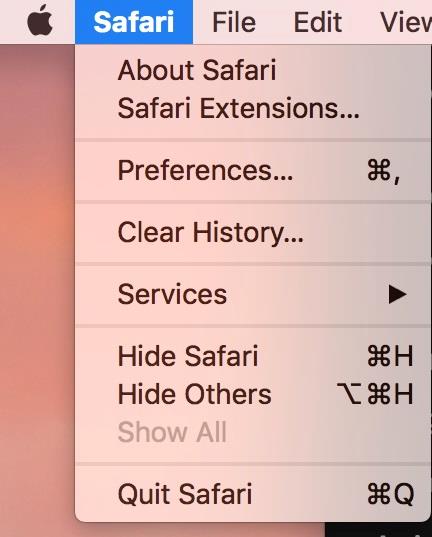
- Selecciona la pestaña Privacidad.
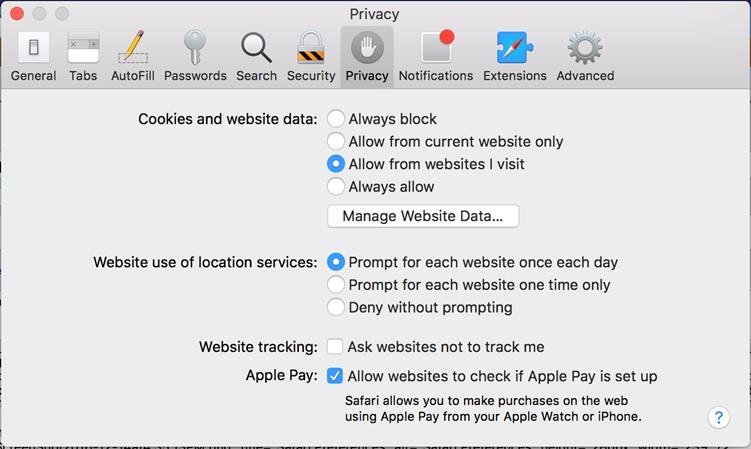
- Has clic en Administrar datos del sitio web.
- Has clic en Eliminar todo y luego confírmalo haciendo clic en Eliminar ahora en el siguiente cuadro de diálogo.
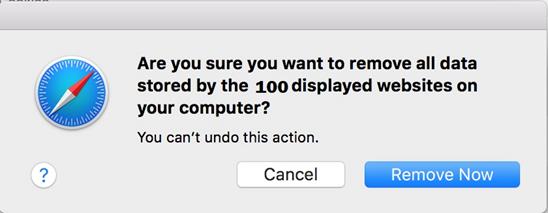
¿Qué pasa si tienes Safari para Windows?
En caso de que estés ejecutando Safari en Windows, tienes muchas más opciones en cuanto a cómo borrar las cookies en Safari . Puedes usar los pasos similares en una Mac, ya que las opciones del menú son bastante similares ya sea que esté ejecutando Safari en Mac o Windows. Sin embargo, incluso si borras el caché o las cookies de la manera mencionada anteriormente, todavía hay una oportunidad para que alguien recupere el caché o las cookies anteriores. Los archivos se pueden recuperar y se pueden agrupar los sitios web que has visitado utilizando tu caché. Por lo tanto, debes considerar formas alternativas de borrar la memoria caché en Safari. Pero aún peor, si alguien puede recuperar tus tokens de inicio de sesión utilizados en las cookies, tus cuentas podrían verse potencialmente comprometidas. Esto plantea un grave riesgo de privacidad y seguridad.
Afortunadamente, existen varias otras técnicas para borrar el caché y las cookies. Una gran opción es utilizar una herramienta automatizada creada para borrar los rastros de las actividades de navegación e Internet. Un ejemplo de ello es Stellar BitRaser. Echaremos un vistazo más de cerca al uso de esta herramienta para borrar las cookies y el caché en Safari.
Parte 2: ¿Cómo borrar el caché y las cookies en Safari en Windows?.
Stellar BitRaser for file es una gran herramienta para borrar cualquier archivo basura no deseado y rastros de navegación en Internet y otras actividades de la computadora. Está especialmente diseñado para realizar esta función y lograrla sin problemas. Algunas de sus características ventajosas son las siguientes:
- Puede encontrar automáticamente los archivos de caché y cookies para Safari en tu computadora y eliminarlos más allá del punto de reparación, todo con solo presionar un botón.
- También puede limpiar rastros de otros programas más comunes y archivos específicos de tu elección. Dado que los archivos simplemente eliminados pueden recuperarse fácilmente, BitRaser for file utiliza algunos algoritmos especiales de sobrescritura para garantizar que los archivos eliminados no puedan recuperarse y tu privacidad esté protegida. Si estás manejando información particularmente sensible, la capacidad de elegir entre 17 algoritmos de borrado diferentes es una característica importante.
- El software también tiene una función para generar certificados de borrado que se pueden guardar para los registros corporativos, según sea necesario para cualquier política de manejo de secretos comerciales.
Los sencillos pasos a continuación pueden ayudarte a borrar el caché y las cookies en Safari usando Stellar BitRaser para el archivo con suma facilidad.
- Descarga gratis Stellar BitRaser for File en tu computadora con Windows y ejecútalo.
- Has clic en la sección "Actividades de Internet" y has clic en la opción "Safari" para comenzar a borrar el caché y las cookies de Safari.
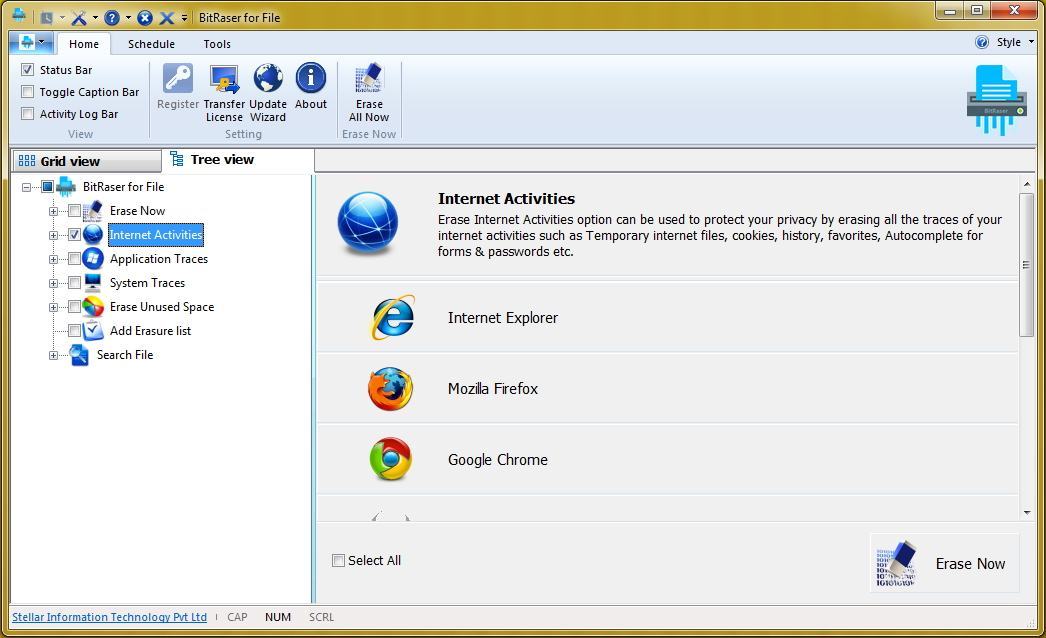
- Selecciona la opción "Cookies" y has clic en el botón "Borrar ahora" para procesar.
- Tomará un tiempo y puedes reiniciar tu sistema.
Consejo: Si manejas regularmente información confidencial, como documentos gubernamentales clasificados o secretos comerciales corporativos, puedes volver a ejecutar el mismo proceso. Ejecutarás los algoritmos de codificación y reescritura nuevamente, de modo que tengas la tranquilidad adicional de que los datos eliminados realmente se borran y son irrecuperables para siempre.
Ya sea que esté tratando de borrar el caché y las cookies para solucionar cualquier problema con la carga de páginas web o por su privacidad, existe una forma sencilla de hacerlo a través del menú Safari. Pero la seguridad y la confianza de esta forma de eliminar archivos dejan algo que desear. Es especialmente inadecuado para manejar datos confidenciales, especialmente para personas que manejan documentos gubernamentales clasificados o información corporativa confidencial. Para tales casos, herramientas como Stellar BitRaser para archivos proporcionan una solución confiable y segura para asegurarse de que cualquier información confidencial no caiga en las manos equivocadas.
Soluciones para archivos
- Recuperar documentos
- Borrar y recuperar archivos
- ¿Cómo Eliminar archivos?
- ¿Cómo Recuperar Archivos Eliminados Permanentemente?
- ¿Cómo recuperar archivos gratis?
- ¿Cómo recuperar archivos de Illustrator eliminados?
- Eliminar y recuperar más





Alfonso Cervera
staff Editor